Dieser Abschnitt enthält Informationen darüber, wie Sie eine Suchmaske erstellen um nach Programmen in der Datenbank zu suchen.
Durch Erstellen einer Suchmaske über die Eingabefelder Programm, Dateiname, Maschinen-Gruppe etc., haben Sie die Möglichkeit nach bestimmten Programmen zu suchen. Mit "Wildcards" wie '?' (für ein nicht spezifiertes Zeichen) und '*' (für eine spezifierte Zeichenfolge) können Sie die Suche auf einzelne im Programm vorkommenden Zeichenketten einengen. Durch diese Vorgehensweise, listet die Datenbank alle Programme auf, die Fragmente aus den vorgegebenen Eingabefeldern enthalten.
Um nach einem Programm in NC-Base zu suchen, klicken Sie das ![]() Explorer Symbol an. Im Dialog Einloggen geben Sie Ihren Benutzernamen und Ihr Kennwort ein. Schließen Sie ab mit dem Befehl OK. Es erscheint folgendes Fenster:
Explorer Symbol an. Im Dialog Einloggen geben Sie Ihren Benutzernamen und Ihr Kennwort ein. Schließen Sie ab mit dem Befehl OK. Es erscheint folgendes Fenster:
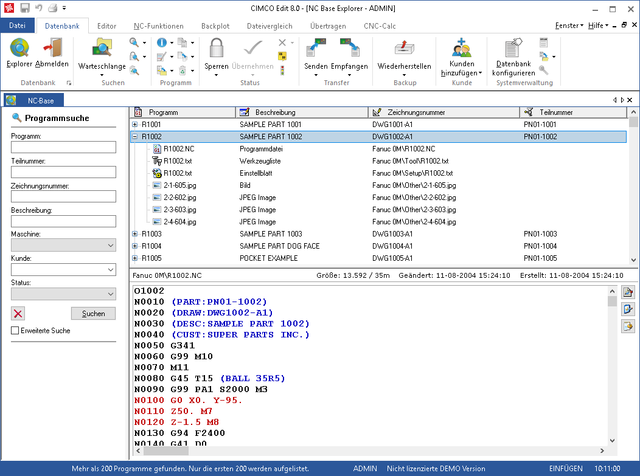 |
|
NC-Base Explorer (Beispiel). |
Jeder Suchvorgang hat seine eigenen Merkmale: Er kann einfach oder kompliziert, eng oder weitgefasst sein. Eine ërfolgreicheSSuche (d.h. der Benutzer findet alle Informationen) muss einfach und weitgefasst sein.
In den Eingabefeldern unter Programmsuche, können Sie Teile des Suchsbegriffs oder den kompletten eingeben. Wird ein Feld leergelassen, wird es nicht in die Suchkriterien von NC-Base miteinbezogen. Anschließend geben Sie einen oder mehrere Suchbegriffe in die Felder Programm und Dateiname ein, und wählen eine Maschinen-Gruppe und einen Kunden aus der jeweiligen Dropdown-Liste.
Schließen Sie den Vorgang, mit dem Befehl Suchen ab. Klicken Sie auf Leeren, um die Suchfelder zu leeren.
Alle Programme, die den Suchkriterien entsprechen, werden im Suchfenster angezeigt. Es erscheint folgendes Fenster:
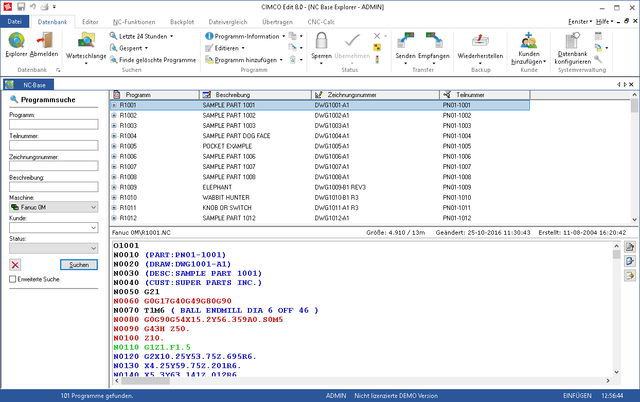 |
Klicken Sie auf Leeren ![]() , um die Suchfelder zu leeren.
, um die Suchfelder zu leeren.
In NC-Base kann die Suche nach verschiedenen Konzepten erweitert werden. Haken Sie das Kontrollkästchen Erweiterte Suche ab, um die erweiterten Suchoptionen zu aktivieren. Es erscheint folgendes Fenster:
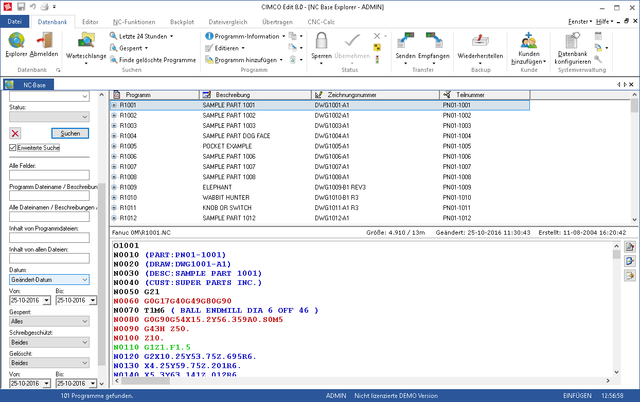 |
Verwenden Sie dieses Feld zum Eingeben einer Zeichenfolge, die in irgend einem Feld vorkommen sollte.
Verwenden Sie dieses Feld zum suchen nach dem hier spezifizierten Dateinamen. Es werden alle Programme gelistet, deren Programmdatei-Namen mit der eingegebenen Zeichenfolge übereinstimmen.
|
Alle Dateinamen die die eingegebenen Zeichenfolge beinhalten werden gelistet. |
Verwenden Sie dieses Feld zum suchen nach dem hier spezifizierten Dateinamen. Es werden alle Programme mit einer Programmdatei oder zugeordneten Datei gelistet, deren Name der eingegebenen Zeichenfolge entsprechen.
|
Alle Dateinamen die die eingegebenen Zeichenfolge beinhalten werden gelistet. |
Verwenden Sie diese Feld zur Suchen nach der hier spezifizierten Zeichenfolge in Programminhalten von Programmdateien.
Verwenden Sie diese Feld zur Suchen nach der hier spezifizierten Zeichenfolge in Programminhalten von allen Dateien.
Mit dieser Funktion können Sie Dateien suchen, welche innerhalb des unten gewählten Zeitfensters angelegt und/oder bearbeitet wurden.
Mit Hilfe dieses Feldes können Sie nach gesperrten bwz. entsperrten Dateien suchen.
Mit Hilfe dieses Feldes können Sie nach Dateien suchen, die entweder schreibgeschützt sind oder für die Lese- und Schreibzugriff besteht.
Haken Sie diese Kontrollkästchen ab, um einen Suchvorgang nach Programmen zu starten, die nicht mit einer Maschinen-Gruppe verknüpft sind.
Haken Sie diese Kontrollkästchen ab, um einen Suchvorgang nach Programmen zu starten, die nicht mit einem Kunden zugeordnet sind.